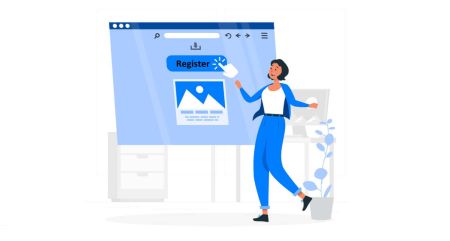Com registrar i iniciar sessió al compte a Exnova
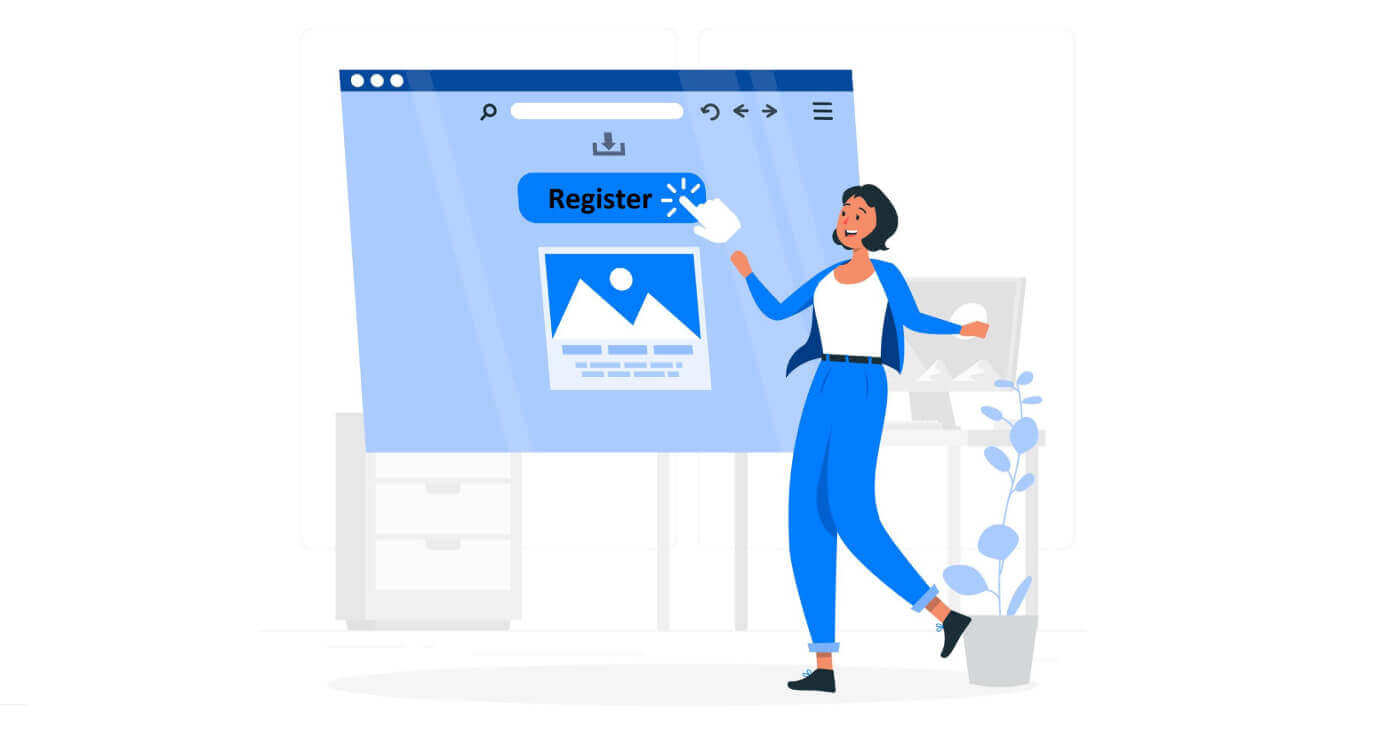
Procés de registre del compte a Exnova
Registre d'un compte comercial per correu electrònic a Exnova
1. Accediu al lloc web d'Exnova i feu clic al botó [Crea un compte] a la pàgina de la cantonada superior dreta.
2. Per registrar-se, cal que ompliu la informació personal requerida amb precisió:
- Trieu el vostre país de residència permanent.
- Introdueix un correu electrònic vàlid.
- Creeu una contrasenya segura.
- Llegiu i accepteu la Política de privadesa d'Exnova.
- Feu clic a "Crea un compte".
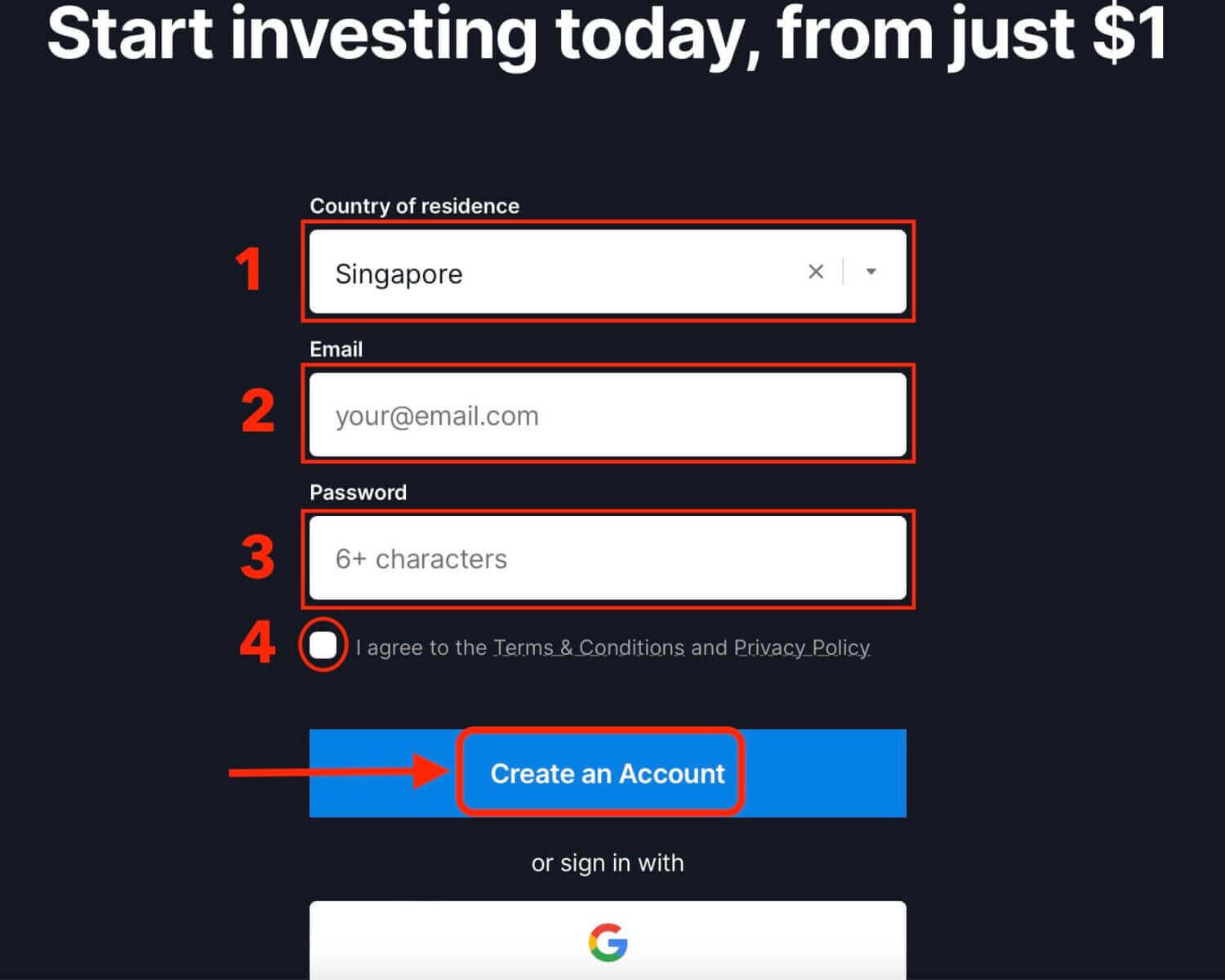
Felicitats! Us heu registrat correctament. Tens 10.000 dòlars al teu compte de demostració. Un compte de demostració és una eina perquè us familiaritzeu amb la plataforma, practiqueu les vostres habilitats comercials amb diferents actius i proveu noves mecàniques en un gràfic en temps real sense riscos.
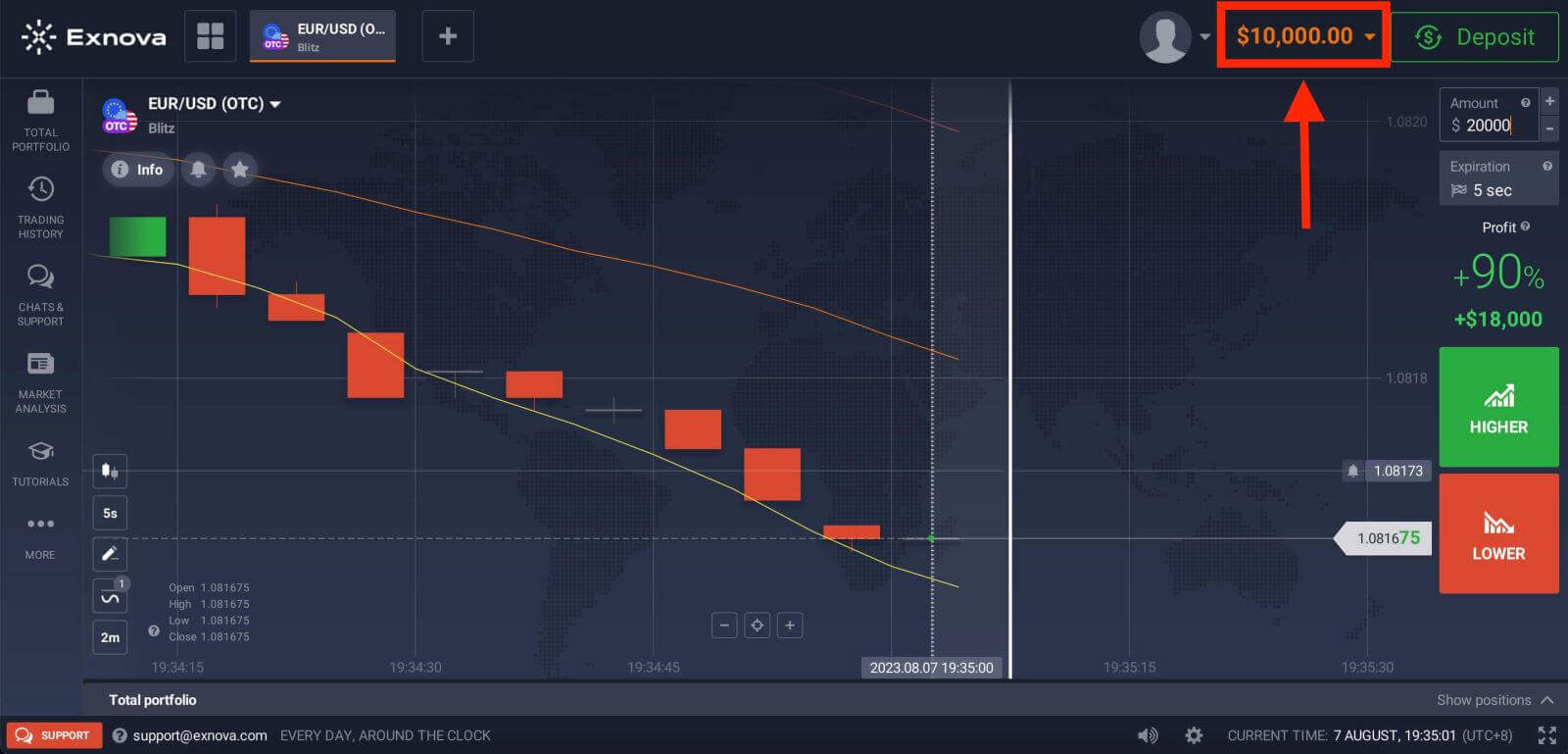
També podeu operar amb un compte real després de fer un dipòsit fent clic a "Dipòsit" a la pàgina de la cantonada superior dreta. Exnova normalment ofereix diverses opcions de finançament, com ara targetes de crèdit/dèbit, pagaments electrònics i cripto (el dipòsit mínim és de 10 USD).
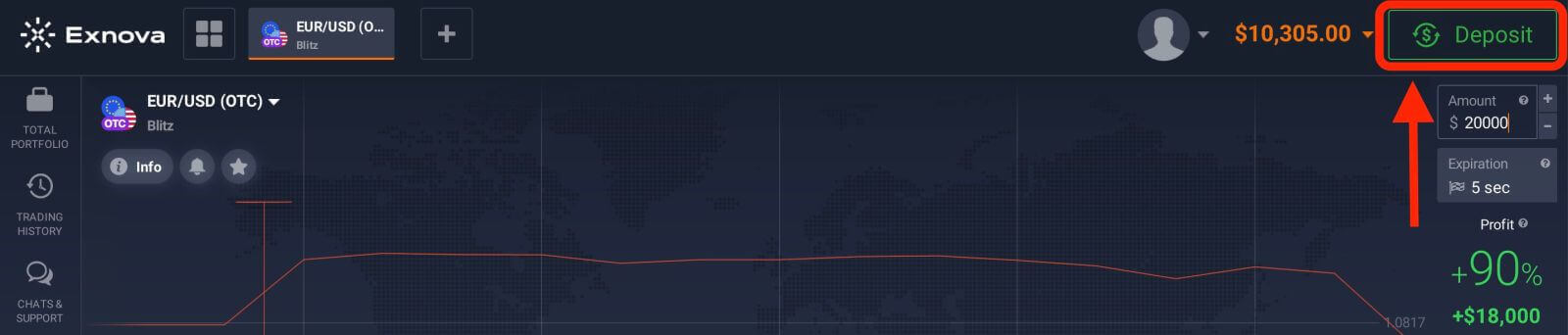
Consulteu aquest article per saber més sobre Dipòsit: Com dipositar a Exnova
Finalment, accediu al vostre correu electrònic, Exnova us enviarà un correu de confirmació. Feu clic a l'enllaç d'aquest correu per activar el vostre compte. Així, acabaràs de registrar i activar el teu compte.
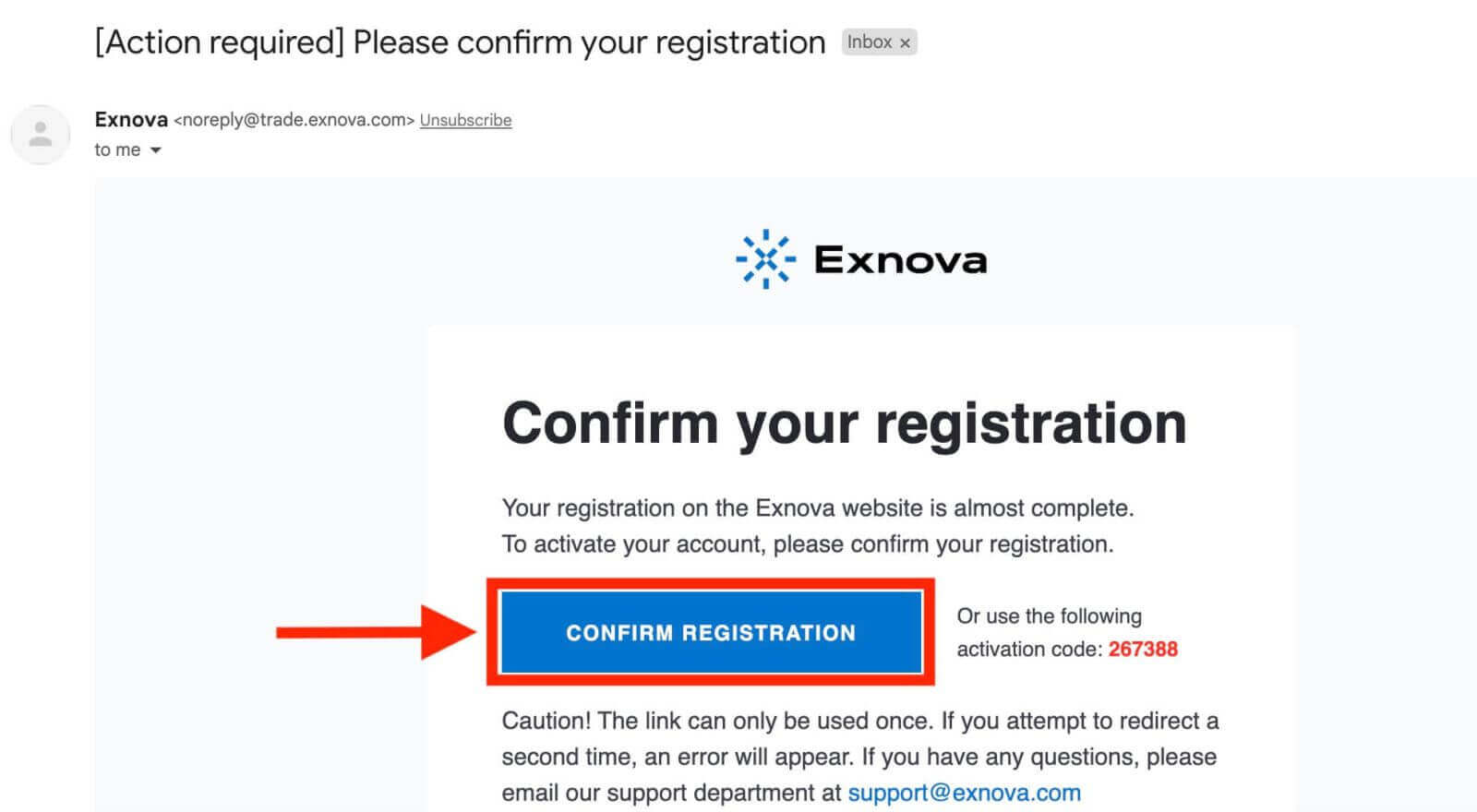
Registre d'un compte comercial a través de Google a Exnova
A més, teniu l'opció d'obrir un compte Exnova mitjançant Google, que és una manera ràpida i senzilla de crear el vostre compte de negociació i començar a operar.1. Per registrar-se, cal autoritzar el seu compte de Google fent clic al botó corresponent del formulari de registre.
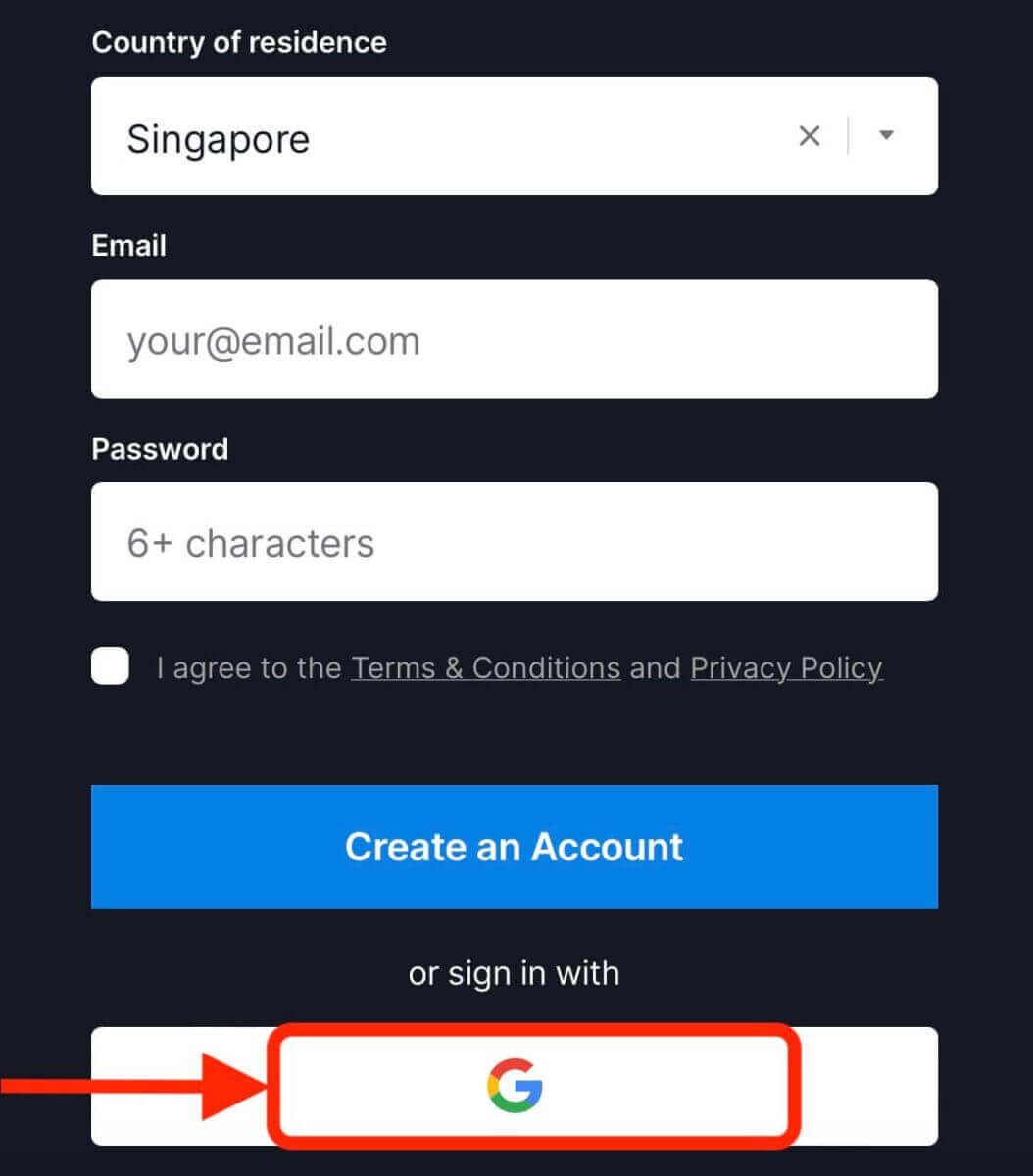
2. Se us redirigirà a una pàgina d'inici de sessió de Google on podeu introduir les credencials del vostre compte de Google.
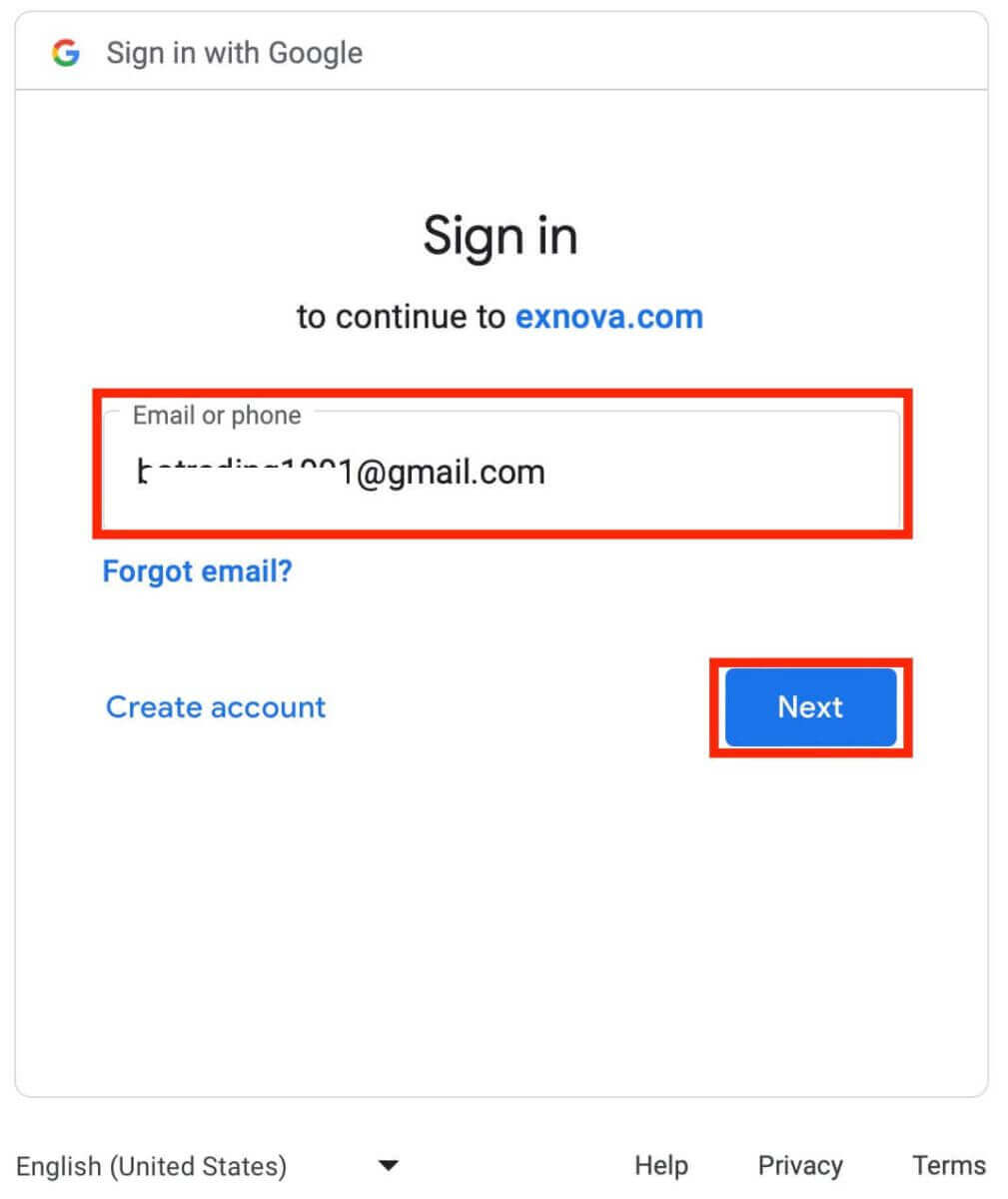
3. A continuació, introduïu la contrasenya del vostre compte de Google i feu clic a "Següent".
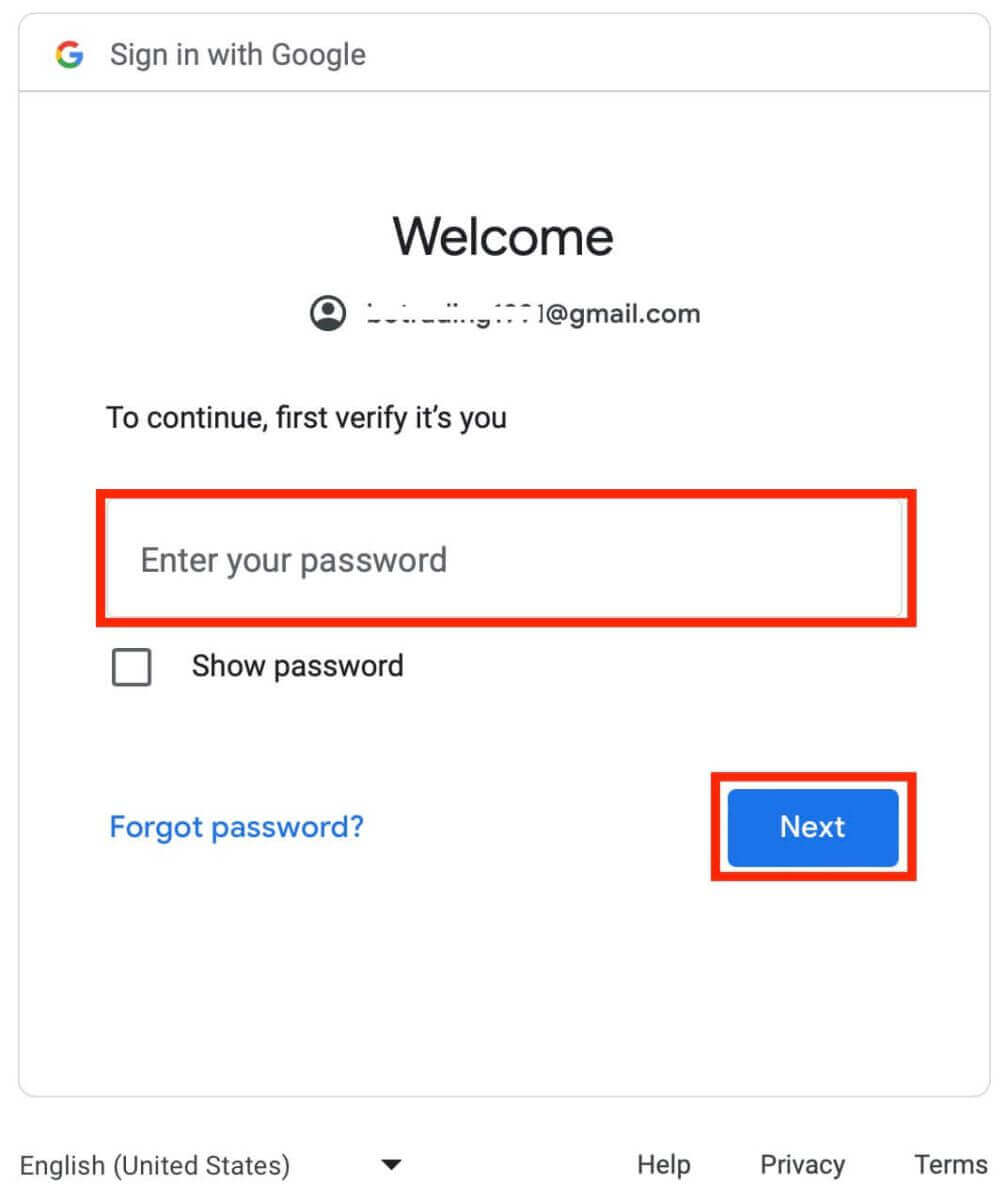
Felicitats! Us heu registrat correctament a Exnova amb un compte de Google. A continuació, se us portarà al vostre tauler d'Exnova on podreu completar el vostre perfil, verificar la vostra identitat, dipositar fons i començar a operar.
Ara podeu gaudir dels avantatges de negociar en una de les plataformes més avançades i fàcils d'utilitzar del mercat.
Registre del compte de comerç mitjançant l'aplicació Android d'Exnova
Si esteu buscant una manera còmoda i fàcil d'utilitzar per operar amb el vostre telèfon mòbil, potser voldreu provar l'aplicació d'Exnova per a Android. Us mostrarem com descarregar, instal·lar i registrar un compte a l'aplicació Exnova en uns quants passos senzills, que és una de les maneres més còmodes de negociar des de qualsevol lloc.Pas 1: Baixeu l'aplicació.
Per descarregar l'aplicació Exnova per a Android, podeu anar a Google Play Store i cercar "Exnova – Mobile Trading App" o fer clic aquí .
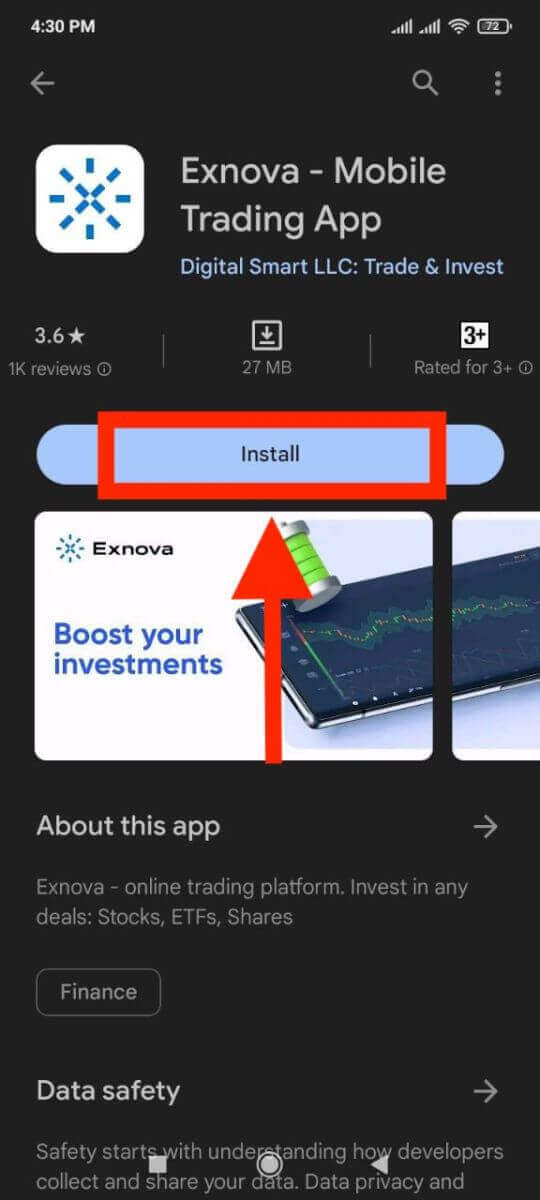
Pas 2: registreu un compte a l'aplicació Exnova.
Un cop hàgiu descarregat i instal·lat l'aplicació, obriu-la i veureu un formulari de registre.
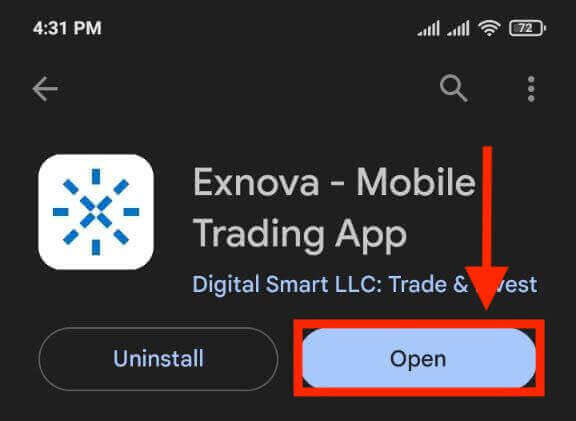
Ompliu el formulari d'inscripció amb les vostres dades personals:
- Introduïu una adreça de correu electrònic vàlida.
- Creeu una contrasenya segura .
- Seleccioneu el vostre país de residència permanent.
- Accepteu els termes i condicions de la plataforma i feu clic al botó " REGISTRE ".
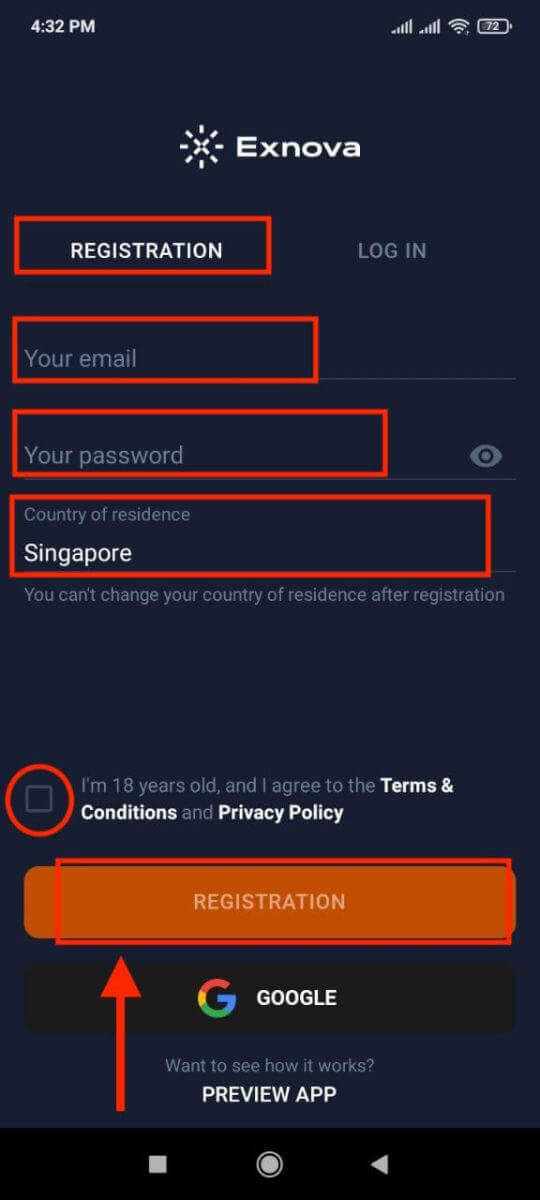
Enhorabona, heu creat correctament el vostre compte Exnova. Tens 10.000 dòlars al teu compte de demostració. Podeu triar entre centenars d'actius per negociar, analitzar gràfics de preus, utilitzar diversos indicadors i eines, configurar alertes i notificacions, fer dipòsits i retirades, contactar amb el servei d'atenció al client i molt més. Podeu canviar entre un compte de demostració gratuït i un compte real tocant la icona de saldo a l'extrem superior dret.
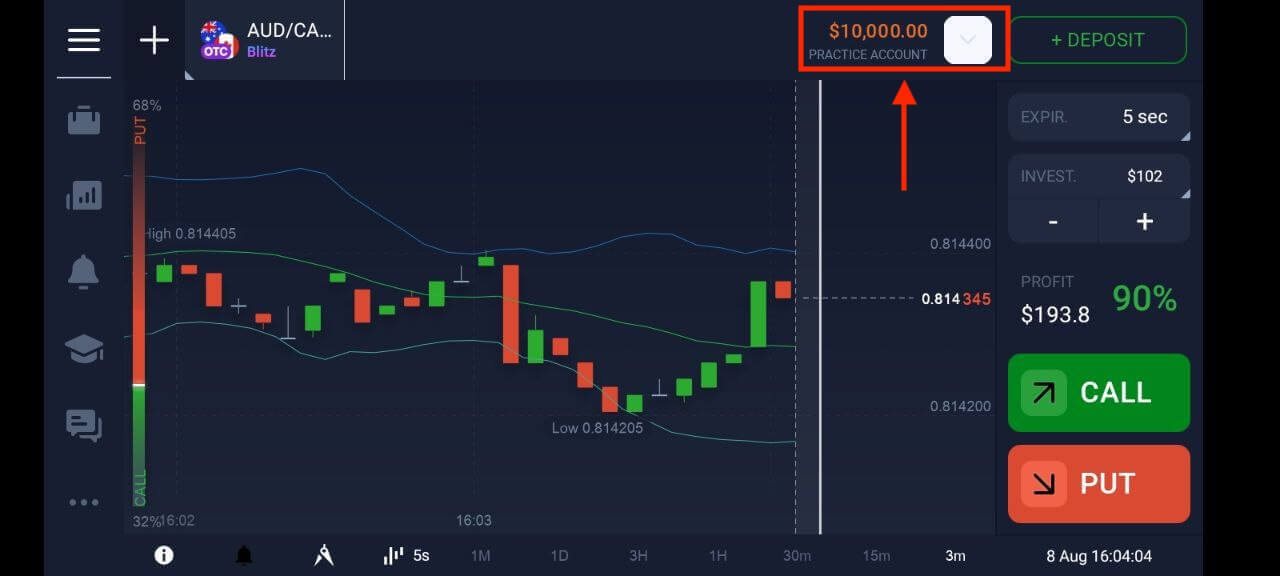
Registre d'un compte de comerç d'Exnova mitjançant la versió web mòbil
Us mostrarem com registrar un compte Exnova a la web mòbil, que és compatible amb qualsevol dispositiu i navegador.
Pas 1: obriu el navegador al dispositiu mòbil. Després d'això, visiteu el lloc web d'Exnova .
Pas 2: a la pàgina d'inici, veureu un botó "Registreu-vos" a la part superior. Feu clic a sobre per obrir un formulari de registre.
Haureu de seleccionar el vostre país i introduir la vostra adreça de correu electrònic, crear una contrasenya i acceptar els termes i condicions d'Exnova. També pots registrar-te amb el teu compte de Google si ho prefereixes.
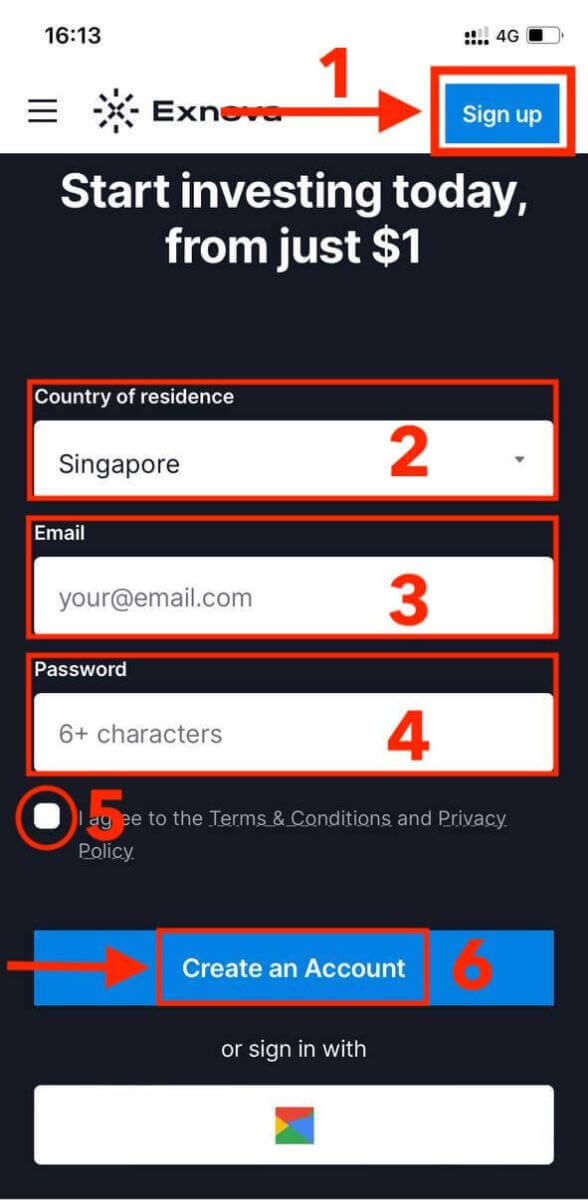
Felicitats! Heu registrat correctament un compte d'Exnova a la versió web mòbil. Ara podeu explorar la plataforma i començar a operar.
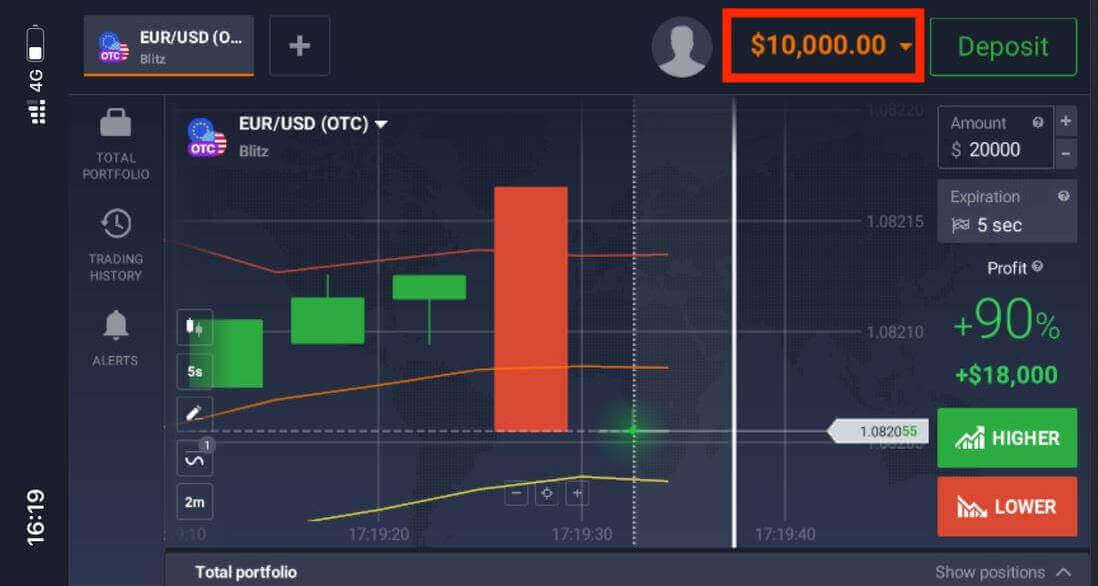
La versió web mòbil de la plataforma comercial és exactament la mateixa que la versió web normal. En conseqüència, no hi haurà cap problema amb el comerç i la transferència de fons.
Preguntes freqüents (FAQ)
Quants diners puc guanyar amb el compte de pràctiques?
No podeu beneficiar-vos de les operacions que feu en un compte de pràctica. En un compte de pràctica, rebeu fons virtuals i feu operacions virtuals. Està dissenyat només amb finalitats formatives. Per operar amb diners reals, heu de dipositar fons en un compte real.
Com puc canviar entre un compte de pràctica i un compte real?
Per canviar entre comptes, feu clic al vostre saldo a l'extrem superior dret. Assegureu-vos que esteu a la sala de comerç. El tauler que s'obre mostra els vostres comptes: el vostre compte real i el vostre compte de pràctica. Feu clic al compte per activar-lo. Ara podeu utilitzar-lo per comerciar.
Com recarrego el meu compte de pràctica?
Sempre podeu recarregar el vostre compte de pràctica gratuïtament si el vostre saldo baixa per sota dels 10.000 dòlars. Primer heu de seleccionar aquest compte.

Com puc protegir el meu compte?
Per protegir el vostre compte, feu servir l'autenticació en dos passos. Cada vegada que inicieu sessió a la plataforma, el sistema us demanarà que introduïu un codi especial enviat a la vostra adreça de correu electrònic. Pots activar-ho a Configuració.
Com iniciar sessió a Exnova
Com iniciar sessió al compte Exnova
Pas 1: navegar a la pàgina d'inici de sessió d'Exnova
Visiteu el lloc web d'Exnova i seleccioneu el botó " Iniciar sessió " situat a l'extrem superior dret de la pàgina.

Pas 2: proporcionar les credencials d'usuari
En arribar a la pàgina d'inici de sessió, se us demanarà que introduïu les vostres credencials d'usuari. Aquestes credencials solen incloure la vostra adreça de correu electrònic i contrasenya. Assegureu-vos d'introduir aquesta informació amb precisió per evitar problemes d'inici de sessió.

Pas 3: navegar pel tauler de control
Exnova validarà la vostra informació i us permetrà accedir al tauler del vostre compte. Aquest és el centre central on podeu accedir a diverses funcions, serveis i configuracions. Familiaritzeu-vos amb el disseny del tauler de control per treure el màxim profit de la vostra experiència Exnova. Feu clic a "Comerça ara" per començar a operar.

Teniu 10.000 dòlars al compte de demostració, també podeu operar amb un compte real després de fer el dipòsit.
Consulteu aquest article per saber més sobre Dipòsit: Com dipositar a Exnova

Com iniciar sessió a Exnova amb Google
També podeu iniciar sessió al lloc web amb el vostre compte personal de Google fent clic al botó de Google.1. Feu clic al botó "Iniciar sessió amb Google". Aquesta acció us redirigeix a una pàgina d'autenticació de Google, on es demanaran les credencials del vostre compte de Google.

2. Introduïu el vostre número de telèfon o adreça de correu electrònic i feu clic a "Següent". A continuació, introduïu la contrasenya del vostre compte de Google i feu clic a "Següent".

Després d'això, se us dirigirà al vostre compte personal d'Exnova.
Accés a la versió web d'Exnova Mobile
Exnova reconeix la prevalença dels dispositius mòbils i ha perfeccionat la seva versió web per oferir una experiència perfecta en moviment. Aquesta guia explica els passos senzills per iniciar sessió a Exnova mitjançant la versió web mòbil, garantint un accés còmode a les característiques i funcionalitats de la plataforma en qualsevol moment i des de qualsevol lloc.
1. Comenceu iniciant el vostre navegador web preferit i navegant al lloc web d'Exnova . A la pàgina d'inici d'Exnova, cerqueu "Iniciar sessió".

2. Introduïu el vostre correu electrònic i contrasenya i, a continuació, toqueu el botó "Iniciar sessió". També podeu utilitzar el vostre compte de Google per iniciar sessió. Exnova validarà la vostra informació i us concedirà accés al tauler del vostre compte.

Un cop inicieu sessió correctament, se us dirigirà al tauler de control adaptat per a mòbils. Aquesta interfície intuïtiva us permet accedir a diverses funcions i serveis amb facilitat. Familiaritzeu-vos amb el disseny per navegar sense esforç. Toqueu la icona "persona" i "Comerç ara" per començar a operar.

Aquí estàs! Ara podeu operar des de la versió web mòbil de la plataforma. La versió web mòbil de la plataforma comercial és exactament la mateixa que la versió web normal. En conseqüència, no hi haurà cap problema amb el comerç i la transferència de fons. Teniu 10.000 dòlars en un compte de demostració per negociar a la plataforma.

Com iniciar sessió a l'aplicació Android d'Exnova
L'aplicació Exnova per a Android ofereix als usuaris la comoditat d'accedir a les seves funcions directament des dels seus dispositius mòbils. Aquesta guia descriu els passos necessaris per a una experiència d'inici de sessió segura i perfecta a l'aplicació d'Exnova per a Android, per als usuaris que estan en moviment.Pas 1: Accés a Google Play Store
Navegant a Google Play Store . Aquí és on podeu descarregar i instal·lar l' aplicació Exnova .
Pas 2: cerca i instal·lació de l'aplicació Exnova
A la barra de cerca de Google Play Store, escriviu "Exnova" i toqueu la icona de cerca. Localitzeu l'aplicació Exnova als resultats de la cerca i feu-hi clic. A continuació, toqueu el botó " Instal·la " per iniciar el procés de descàrrega i instal·lació.

Pas 3: inici de l'aplicació Exnova
Un cop l'aplicació s'hagi instal·lat correctament, toqueu el botó "Obre" per iniciar l'aplicació Exnova al vostre dispositiu Android.

Pas 4: navegar a la pantalla d'inici de sessió
En iniciar l'aplicació, se us presentarà la pantalla de benvinguda de l'aplicació. Localitzeu i toqueu l'opció "INICIAR SESIÓ" per anar a la pantalla d'inici de sessió. A la pantalla d'inici de sessió, introduïu el vostre correu electrònic registrat i la vostra contrasenya als camps designats.

Pas 5: exploració de la interfície de l'aplicació
Un cop inicieu sessió correctament, se us dirigirà a la interfície de comerç. Preneu-vos el temps per familiaritzar-vos amb la interfície, que ofereix accés a diverses funcions, eines i serveis.

Recuperació de la vostra contrasenya per al vostre compte d'Exnova
Perdre l'accés al vostre compte d'Exnova a causa d'una contrasenya oblidada pot ser frustrant. Tanmateix, Exnova entén la importància de mantenir una experiència d'usuari fluida i ofereix un procés de recuperació de contrasenyes fiable. Aquesta guia descriu els passos per recuperar la contrasenya del vostre compte d'Exnova, assegurant-vos que podeu recuperar l'accés als vostres recursos i dades valuosos.
Feu clic a "Heu oblidat la contrasenya?" enllaç per iniciar el procés de recuperació de la contrasenya.

A la pàgina de recuperació de la contrasenya, se us demanarà que introduïu l'adreça de correu electrònic associada al vostre compte d'Exnova. Introduïu acuradament l'adreça de correu electrònic correcta i continueu.

Exnova enviarà un enllaç de recuperació de la contrasenya a l'adreça de correu electrònic que vau proporcionar. Comproveu si teniu un correu electrònic d'Exnova a la vostra safata d'entrada i feu clic a "RESTAURA LA CONTRANYA".

L'enllaç del correu electrònic us portarà a una secció especial del lloc web d'Exnova. Introduïu la vostra nova contrasenya aquí dues vegades i feu clic al botó "Confirmar".

Un cop hàgiu restablit correctament la vostra contrasenya, podeu tornar a la pàgina d'inici de sessió d'Exnova i iniciar sessió amb les vostres noves credencials. Es restaurarà l'accés al vostre compte, cosa que us permetrà reprendre la vostra feina i activitats.
Millora de la seguretat: autenticació de dos factors (2FA) per a l'inici de sessió d'Exnova
Exnova podria incorporar una mesura de seguretat addicional, com ara l'autenticació de dos factors (2FA). Si s'activa 2FA per al vostre compte, s'enviarà un codi únic al vostre correu electrònic. Introduïu aquest codi quan se us demani per finalitzar el procediment d'autenticació.Exnova prioritza la seguretat dels seus usuaris i presenta un fort mecanisme d'autenticació de dos factors (2FA), que afegeix un nivell addicional de protecció als comptes d'usuari. Aquest sistema està dissenyat per impedir l'entrada no autoritzada al vostre compte d'Exnova, assegurant-vos l'accés exclusiu i inculcant confiança a mesura que realitzeu activitats comercials.
Per configurar 2FA a Exnova, seguiu aquests passos:
1. Després d'iniciar sessió al vostre compte Exnova, aneu a la secció de configuració del compte. Normalment, podeu trobar-ho fent clic a la vostra foto de perfil i fent clic a "Dades personals" al menú desplegable.

2. Feu clic a la pestanya "Seguretat" del menú principal. A continuació, feu clic a "Configuració".

3. Seguiu les instruccions proporcionades per completar el procés.

L'autenticació de dos factors (2FA) és una característica de seguretat essencial a Exnova. Un cop hàgiu configurat 2FA al vostre compte d'Exnova, se us demanarà que introduïu un codi de verificació únic cada vegada que inicieu sessió.
Conclusió: comerç sense problemes: obriu el vostre compte Exnova sense esforç
Embarca't en un emocionant viatge de negociació en línia obrint un compte de negociació Exnova, on t'esperen oportunitats per explorar diversos instruments i mercats financers, amb el suport del compromís de la plataforma amb la seguretat, la transparència i la funcionalitat fàcil d'utilitzar.
Aquesta guia completa us equipa per tenir èxit en el comerç en línia, utilitzant la plataforma avançada d'Exnova per prendre decisions d'inversió informades, fomentant la prosperitat, el coneixement i les opcions ben informades en el panorama comercial dinàmic. A més, s'espera un accés fàcil a les funcions d'Exnova mitjançant passos senzills d'inici de sessió, que garanteixen una experiència productiva i atractiva amb atenció a les credencials de l'usuari i les mesures de seguretat.
general risk warning